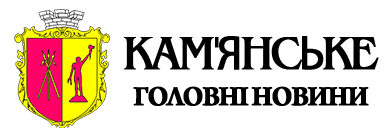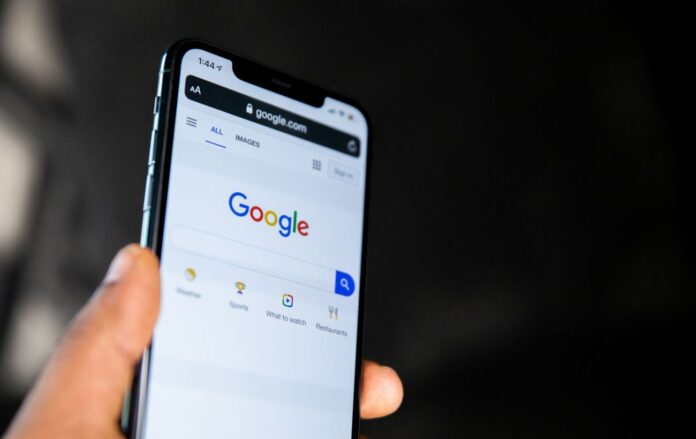Повільно працюючий браузер здатний зіпсувати навіть найпростіший серфінг в інтернеті. Часто користувачі вважають, що справа в слабкому пристрої або поганому з'єднанні – хоча проблема нерідко ховається в налаштуваннях самого браузера.
Про п'ять простих дій, які помітно прискорюють завантаження сторінок і роботу вкладок, розповідає РБК-Україна з посиланням на технологічний сайт MakeUseOf.
Додайте улюблені сайти в закладки або на "Швидкий набір"
Автозаповнення в браузері прискорює введення URL, але якщо ви хочете відкривати відразу кілька сайтів, це все одно залишається незручно. Рішення – закладки. Закріпіть найбільш часто відвідувані сайти на панелі закладок, щоб вони завжди були під рукою.
Є й "Швидкий набір", який працює схожим чином: додавайте ярлики прямо на стартову сторінку браузера, і улюблені сайти відкриватимуться одним кліком.
Під час додавання закладок можна проявити кмітливість. Наприклад, замість того щоб зберігати просто gmail.com, збережіть посилання, яке одразу відкриє потрібний акаунт або папку. Аналогічно можна додати плейлист YouTube або документ Google Docs, який ви відкриваєте щоранку.
Додайте ваші улюблені сайти в закладки або на швидкий набір (фото: MakeUseOf)
Увімкніть стартові вкладки або зберігайте їх на потім
Якщо ви щодня відкриваєте одні й ті самі сайти, більшість браузерів можуть полегшити цю рутину. Можна налаштувати автоматичне відкриття потрібних вкладок під час запуску браузера, щоб усі потрібні ресурси були готові до роботи відразу після входу в інтернет.
Або відновити вкладки з попередньої сесії – зручно, якщо ви хочете продовжити з того місця, де зупинилися після перезавантаження.
А якщо ви натрапили на справжнє джерело корисних сторінок, які хочете прочитати пізніше, не потрібно тримати їх відкритими постійно. Просто збережіть усі відкриті вкладки в закладки одним разом. Вони акуратно збережуться в папці, і ви зможете повернутися до них у будь-який час, не засмічуючи поточну сесію.
 Зробіть так, щоб ваш браузер був відкритий з певною метою (фото: MakeUseOf)
Зробіть так, щоб ваш браузер був відкритий з певною метою (фото: MakeUseOf)
Групуйте вкладки для порядку
Якщо у вас постійно відкрито по 30-40 вкладок, а порядок підтримувати складно, групування вкладок реально врятує життя.
Суть проста: замість того щоб шукати потрібну вкладку серед хаосу або перемикатися між вікнами, об'єднуйте схожі вкладки в групи.
Ви можете, наприклад, виділити робочі вкладки синім, дослідницькі – зеленим, а розважальні – червоним. Групи можна згортати для зручного перегляду назв вкладок і легкого перемикання між ними. Плюс, якщо вкладки синхронізовані з обліковим записом, ви зможете отримати до них доступ на будь-яких пристроях із тим самим браузером.
 Групуйте вкладки, щоб зберігати організованість (фото: MakeUseOf)
Групуйте вкладки, щоб зберігати організованість (фото: MakeUseOf)
Використовуйте профілі
Профілі браузера – одна з найбільш недооцінених функцій. Більшість користувачів їх не створюють, а даремно.
Можна завести окремі профілі для роботи, особистих справ і навіть для побічного проекту. Кожен профіль працює як окремий браузер: свої дані, закладки та налаштування.
Кожен акаунт має власні закладки, розширення, збережені паролі і навіть теми оформлення. Усе залишається акуратно розділеним, нічого не заважає і не сповільнює роботу через безліч розширень, що працюють одночасно.
Використовуйте кілька акаунтів (фото: MakeUseOf)
Освойте корисні гарячі клавіші
Ще один спосіб прискорити роботу в інтернеті – менше користуватися мишею і частіше використовувати клавіатуру. Гарячі клавіші – це секрет блискавичної навігації.
Хоча в кожного браузера є свої унікальні комбінації клавіш, багато з них працюють однаково в різних браузерах. Опанувавши їх, ви зможете економити багато часу і зусиль.
| Ctrl + T | Відкрити нову вкладку |
| Ctrl + N | Відкрити нове вікно |
| Ctrl + Shift + N | Відкрити нове вікно в режимі інкогніто/приватності |
| Пробіл | Прокрутіть сторінку вниз |
| Shift + Пробіл | Прокрутити сторінку вгору |
| Ctrl + W | Закрити поточну вкладку |
| Ctrl + Shift + T | Повторно відкрити останню закриту вкладку |
| Ctrl + L | Виділіть адресний рядок |
| Ctrl + Shift + B | Показати або приховати панель закладок |
| Ctrl + F | Знайти текст на поточній сторінці |
| Ctrl + Shift + A | Пошук за всіма відкритими вкладками |
| Ctrl + клацання (або клацання середньою кнопкою миші) | Відкрити посилання в новій фоновій вкладці |
| Alt + Стрілка вліво | Повернутися на попередню сторінку |
| Alt + Стрілка вправо | Перейти на наступну сторінку |
 Освойте корисні поєднання клавіш (фото: MakeUseOf)
Освойте корисні поєднання клавіш (фото: MakeUseOf)
Раніше ми розповідали, як вбудований у браузери штучний інтелект може розкривати особисті дані користувачів.
Ви також можете ознайомитися з тим, як Samsung представила власний браузер для Windows і чому його вважають потенційним конкурентом Chrome.
А ще ми писали про знайдену вразливість у новому браузері OpenAI, яка здатна поставити під загрозу персональні дані користувачів.